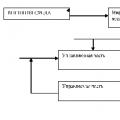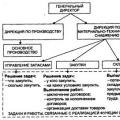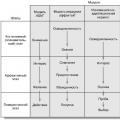Alat perencanaan dalam digital adalah topik perdebatan abadi. Tidak semua perangkat lunak sama-sama berguna, dan yang benar bisa jadi sulit. Proyek MS hanya itu.
Temui itu Proyek Microsoft, perangkat lunak manajemen proyek yang canggih. Membantu manajer dalam tugas-tugas saat ini: merencanakan, mengalokasikan sumber daya, menganalisis kompleksitas proyek. Secara otomatis membuat laporan dan menghitung perkiraan. Jika Anda memahaminya, itu bisa menjadi sangat diperlukan.
Program ini mirip dengan MS Excel, tetapi berisi: lebih banyak fitur. Secara visual terlihat seperti ini: di sebelah kiri ada tabel dengan data: tugas, waktu, dan biaya tenaga kerja. Di sebelah kanan - grafik, misalnya, bagan Gantt.
Cara membuat rencana di MS Project
Buat proyek baru
Program ini memiliki template yang berbeda, seperti Simple Project Plan, New Product Launch, atau Agile Project Management. Pilih struktur yang sesuai atau buka Proyek Baru.

Proyek baru sebelum memasukkan data
Tentukan tugas
Mereka bergantung pada jenis proyek. Pertama, tuliskan langkah-langkah umum, lalu bagi menjadi langkah-langkah khusus. Sebagai contoh, mari kita membuat toko online sederhana. Tahapannya bisa sebagai berikut: analytics, home page, katalog produk, integrasi dengan layanan pembayaran dan pengiriman, akun pribadi.
Di panel atas, pilih blok Tugas dan temukan tombol Ringkasan tugas. Gunakan untuk membuat semua tahapan umum. Tambahkan detail nanti.

Tonggak proyek umum
Tentukan tugas
Pikirkan tentang apa yang akan dimasukkan dalam setiap tahap. Tambahkan mereka ke tabel menggunakan tombol + Tugas. Atau klik dua kali pada kolom kosong tempat Anda ingin menyisipkan tugas. Jendela seperti ini akan terbuka.

Detail tugas
Di jendela ini, edit detail tugas. Misalnya nama atau durasinya, jika sudah diketahui. Jika tidak ada data pasti, centang kotak Perkiraan awal. Perkiraan durasi tugas akan ditampilkan dalam tabel dengan tanda tanya.

Agregasi Persyaratan Detail Tugas
Tambahkan tugas ke tabel. Toko online kami akan memiliki yang berikut ini.
Untuk analitik:
- agregasi persyaratan;
- membuat prototipe;
- tugas teknis;
- desain basis data.
Untuk halaman utama dan katalog produk:
- desain;
- tata letak;
- perkembangan.
Untuk pembayaran dan pengiriman:
- menghubungkan PayPal;
- koneksi sdek.
Untuk akun pribadi:
- otorisasi;
- Registrasi;
- pemulihan kata sandi;
- sistem bonus;
- pesanan tertunda;
- personalisasi;
- integrasi dengan Axapta.

Dekomposisi tugas
Tentukan durasi tugas
Untuk melakukan ini, di sebelah kiri masing-masing ada kolom di mana Anda dapat memilih jenis perencanaan. Dengan otomatis, program menentukan durasi tugas, dengan manual Anda mengubah tanggal sendiri. Pilih yang benar.

Durasi tugas
Tetapkan dependensi antar tugas
Saat Anda memasukkan data awal tentang proyek di tabel di sebelah kiri, bagan Gantt secara otomatis dibuat di sebelah kanan. Untuk membuatnya ditampilkan dengan benar, atur dependensi antar tugas. Misalnya, untuk membuat prototipe toko online, Anda harus mengumpulkan persyaratan terlebih dahulu. Artinya, tugas ketiga dari daftar tergantung pada yang kedua. Program memberi nomor semua tugas secara otomatis saat muncul.
Letakkan dependensi dalam grafik pendahulu. Ini akan menjadi seperti ini.

Ketergantungan Tugas
Alokasi sumber daya
Sekarang bagikan tugas ke tim dan renungkan ini dalam tabel. Ada lima tab berbeda di sudut kanan bawah. Gantt Chart (Anda akan menghabiskan sebagian besar waktu Anda di dalamnya), Penggunaan Tugas, Pengoptimal Sumber Daya Visual, Lembar Sumber Daya, dan Laporan.
Pilih Lembar Sumber Daya. Di dalamnya, masukkan semua karyawan yang mengerjakan proyek, tarif mereka per jam kerja dan jadwal. Tunjukkan posisi atau nama belakang jika beberapa karyawan dalam tim menempati posisi yang sama. Dengan cara ini Anda dapat menghindari kebingungan.
Katakanlah tim memiliki satu karyawan untuk setiap posisi. Inilah yang terjadi.

Lembar sumber daya.
Kembali ke tab Gantt Chart. Temukan kolom Sumber Daya dan letakkan posisi pemain di depan setiap tugas.
Dalam proyek untuk membuat toko online, seorang analis bertanggung jawab atas semua tugas analitik, seorang desainer untuk desain, seorang desainer tata letak untuk berita, seorang programmer untuk pengembangan.

Tugas dengan sumber daya yang terpasang
Jika beberapa sumber daya kelebihan beban, program akan menampilkannya: pria merah akan muncul di sebelah kiri tugas.

Sumber daya yang kelebihan beban
Perbaiki masalah kelebihan beban
Untuk melakukannya, buka Pengoptimal Sumber Daya Visual. Dia terlihat seperti ini.
Kirim karya bagus Anda di basis pengetahuan sederhana. Gunakan formulir di bawah ini
Mahasiswa, mahasiswa pascasarjana, ilmuwan muda yang menggunakan basis pengetahuan dalam studi dan pekerjaan mereka akan sangat berterima kasih kepada Anda.
Diposting pada http://www.allbest.ru/
- pengantar
- 1. Organisasi proyek
- 1.3 Membuat jadwal kerja
- Kesimpulan
pengantar
Perkembangan yang cepat teknologi komputer, membuat ramah untuk pengguna yang tidak terampil perangkat lunak menyebabkan penggunaan luas teknologi Informasi di semua bidang aktifitas manusia, berfungsi sebagai dorongan untuk pengembangan masyarakat yang dibangun di atas penggunaan berbagai informasi.
Dalam waktu singkat, sistem informasi telah berevolusi dari sistem komputasi yang digunakan dalam penelitian ilmiah dan ACS perusahaan besar untuk kompleks otomatis sistem Informasi, memungkinkan untuk mengimplementasikan seluruh jajaran tidak hanya pemrosesan, akumulasi informasi, tetapi juga manajemen perusahaan, organisasi di semua tingkatan.
Penciptaan komputer pribadi, antarmuka grafis yang diadaptasi telah memperluas pasar untuk produk dan layanan informasi ke tingkat "konsumsi rumah". Sistem informasi telah berubah dari komponen teknologi bisnis, manajemen menjadi faktor produksi, faktor persaingan. Namun, seiring dengan keuntungan nyata dari penggunaan sistem informasi, masalah pengelolaan sistem informasi telah muncul.
Praktek membuat dan mengoperasikan sistem informasi telah mengungkapkan masalah dan kontradiksi yang hanya dapat diselesaikan dengan memperkenalkan spesialisasi yang komprehensif manajemen informasi. Biaya merancang dan mengimplementasikan sistem informasi biasanya secara signifikan melebihi jumlah yang direncanakan. Kualitas pengembangan ternyata tidak memuaskan: kontradiksi antara perangkat keras dan perangkat lunak selama operasi, peningkatan biaya untuk memelihara sistem dalam operasi, dll.
Saat ini, aktivitas setiap perusahaan dan organisasi sangat bergantung pada unit yang menyediakan lingkungan informasi perusahaan, dan ketergantungan ini meningkat dari waktu ke waktu. Akibatnya, pemeliharaan sistem informasi berhenti menjadi hanya tantangan teknis dan semakin menjadi bagian integral dari bisnis, terintegrasi ke dalam proses bisnis perusahaan.
Tingkat perkembangan sistem informasi organisasi, pentingnya teknologi informasi untuk kegiatan organisasi menjadikan departemen TI perusahaan sebagai bagian integral dari bisnis. Kompleksitas tugas dalam pengelolaan sistem informasi dan personel mengarah pada kebutuhan untuk mengembangkan strategi di bidang teknologi informasi untuk manajemen khusus - manajemen informasi.
Penggunaan teknologi komputer, perangkat lunak aplikasi, teknologi jaringan adalah masalah prestise, "kemajuan" manajemen bagi perusahaan. Tidak ada yang membutuhkan pengembalian apa pun dari sistem informasi, dan bahkan efisiensi ekonomi yang lebih rendah.
Teknologi informasi, sistem informasi digunakan pada tingkat manajemen operasional suatu perusahaan, organisasi - akumulasi, penyimpanan, klasifikasi, pemrosesan informasi utama. Sistem informasi digunakan untuk memecahkan masalah bisnis suatu perusahaan, organisasi.
Faktor penting dalam pelatihan spesialis berkualifikasi tinggi di bidang sistem informasi ekonomi adalah pelatihan komprehensif yang mempertimbangkan berbagai bidang pengetahuan, disiplin ilmu khusus.
Sebuah fitur dari disiplin "Manajemen Informasi" adalah bahwa cabang pengetahuan ini lahir relatif baru dan berkembang. Pada intinya, manajemen informasi belum memiliki terminologi yang mapan atau metode dan solusi yang telah menjadi klasik. Akibatnya, spesialis sering menggunakan tidak hanya konsep yang berbeda dan istilah, tetapi juga menafsirkan tugas manajemen informasi dan metodologi untuk solusi mereka dengan cara yang berbeda. bahan penelitian, saran praktis, analisis pengembangan dan implementasi SI, merupakan hasil diskusi para pakar di bidang teknologi informasi dan manajemen TI.
1. Organisasi proyek
1.1 Membuat proyek di Microsoft Project
Secara default, Microsoft Project 2016 secara otomatis membuka perintah Baru saat startup, di mana Anda dapat memilih cara membuat proyek baru. Proyek di Microsoft Project 2016 adalah file mpp. Untuk membuat proyek baru di Microsoft Project 2016 secara paksa, Anda perlu menggunakan tombol "File" untuk membuka perintah "Baru".
Gambar 1 - Membuat proyek baru
Sekarang Anda dapat memilih cara membuat proyek baru:
* pilih "Proyek baru" dan klik perintah "Buat": proyek akan dibuat berdasarkan template Global. mpt;
membuat proyek baru dari dokumen yang ada - proyek, buku kerja Excel, atau daftar tugas SharePoint;
* buat dari template. Anda dapat memilih template dari komputer Anda atau dari Office.com (jika Anda memiliki koneksi internet).
Setelah membuat file proyek, disarankan untuk segera menyimpannya. Untuk melakukan ini, klik tombol "File", pilih perintah "Simpan", pilih lokasi untuk menyimpan file, dan beri file proyek "Nama" (secara default, file proyek bernama "Project1.mpp") .
Gambar 2 - Menyimpan file proyek
Microsoft Project 2016 mendukung ekspor PDF dan XPS.
Portable Document Format (PDF) adalah format elektronik markup permanen yang mempertahankan pemformatan dokumen dan memungkinkan membagikan mengajukan. Format PDF memastikan bahwa ketika file dilihat secara online dan ketika dicetak, format aslinya dipertahankan dan data file tidak dapat dengan mudah diubah. Format PDF juga berguna saat mencetak dokumen di toko percetakan.
Spesifikasi Kertas XML (XPS). XPS adalah format file elektronik yang mempertahankan format dokumen dan memungkinkan berbagi file. Format XPS memastikan bahwa ketika file dilihat secara online dan ketika dicetak, format aslinya dipertahankan dan data file tidak dapat dimodifikasi dengan mudah.
1.2 Membuat kalender proyek di Microsoft Project
Microsoft Project menggunakan kalender untuk menjelaskan waktu kerja dan waktu tidak bekerja.
Microsoft Project menggunakan tiga jenis kalender:
1. kalender proyek mendefinisikan waktu kerja secara default untuk seluruh proyek (untuk semua sumber daya dan tugas dalam proyek);
2. kalender sumber daya digunakan untuk sumber daya individu atau untuk kelompok sumber daya yang memiliki jadwal kerja individu;
3. Kalender tugas digunakan untuk tugas yang dapat diselesaikan tepat waktu selain kalender proyek standar, misalnya sebagian pekerjaan proyek hanya dapat diselesaikan pada paruh pertama hari kerja.
Kalender proyek menentukan jadwal kerja untuk semua sumber daya dan tugas yang tidak menggunakan kalender kustom. Perubahan yang dibuat pada kalender proyek secara otomatis tercermin dalam kalender sumber daya yang dihasilkan dari kalender proyek yang sama.
Kalender dasar digunakan sebagai kalender proyek dan tugas, dan sebagai dasar untuk kalender sumber daya. Microsoft Project memiliki tiga kalender dasar:
1. Standar: Jam kerja Senin sampai Jumat (09:00-13:00 dan 14:00-18:00). Kalender ini digunakan secara default saat membuat proyek baru;
2. 24 jam: tidak ada waktu tidak bekerja;
3. Shift malam: shift malam dari Senin malam hingga Sabtu pagi (dari pukul 23:00 hingga 08:00 dengan satu jam istirahat).
Microsoft Project mendukung pembuatan kalender dasarnya sendiri jika kalender yang ada tidak memenuhi persyaratan proyek.
Gambar 3 - Membuat kalender
Anda dapat menetapkan kalender yang dibuat ke proyek melalui kotak dialog Detail Proyek.
Gambar 4 - Tujuan dari pembuatan kalender dasar
1.3 Membuat jadwal kerja
Pengembangan proyek alat perangkat lunak" disusun untuk mencapai hasil tertentu dalam waktu tertentu dan untuk uang tertentu. Sebuah rencana proyek dibuat untuk menentukan pekerjaan apa yang akan mencapai hasil proyek, orang dan peralatan apa yang dibutuhkan untuk menyelesaikan pekerjaan ini , dan pada jam berapa orang-orang dan peralatan ini akan sibuk mengerjakan proyek. Oleh karena itu rencana proyek mengandung tiga elemen utama: tugas, sumber daya, dan tugas.
Menyusun rencana proyek di pandangan umum adalah untuk menggambarkan tugas-tugas proyek, sumber daya yang tersedia dan menentukan saling ketergantungan di antara mereka menggunakan penugasan.
Perintah kerja:
1) Mengedit parameter awal proyek.
Untuk mengedit parameter awal proyek, Anda harus pergi ke tab "Proyek" dan klik tombol "Detail Proyek", dan di jendela yang terbuka, tentukan tanggal mulai bekerja (Selasa 05.04.16).
Gambar 5 - Tanggal mulai kerja
2) Buat daftar tugas proyek dan durasinya
Menentukan tujuan pengembangan perangkat lunak - 2 hari.
Perencanaan pengembangan - 4 hari.
Menetapkan kode tema - 3 hari.
Memilih prinsip pengembangan perangkat lunak - 24 hari.
Mengetahui persyaratan dasar perangkat lunak - 20 hari.
Pembentukan proyek TK - 7 hari.
Koordinasi draft TOR dengan pelanggan perangkat lunak - 5 hari.
Pembentukan model struktural - 7 hari.
Pembentukan model berorientasi objek - 30 hari.
Menentukan prinsip membangun antarmuka layar - 35 hari.
Pengembangan modul utama - 50 hari.
Pengembangan basis data - 48 hari.
Integrasi semua modul - 35 hari.
Debug - 5 hari.
Rilis versi beta - 2 hari.
Pengumpulan informasi tentang hasil pengujian - 5 hari.
Penyempurnaan modul dan database - 7 hari.
Rilis versi final - 5 hari.
Pembentukan dokumentasi yang diperlukan untuk sertifikasi - 5 hari.
Audit internal proses pembuatan perangkat lunak - 2 hari.
Kesimpulan dari perjanjian untuk sertifikasi - 2 hari.
Melakukan sertifikasi perangkat lunak - 2 hari.
3) Buat daftar sumber daya
- 1 orang
Programmer - 5 orang
Ekonom - 1 orang
Auditor perangkat lunak - 1 orang
4) Buat tugas (tautan)
Ketergantungan tugas dan sumber daya diberikan dalam tabel.
Tabel 1 - Ketergantungan tugas
|
Nama tugas |
Durasi |
Akhir |
pendahulu |
Nama sumber daya |
||
|
Pengembangan perangkat lunak |
||||||
|
Organisasi kerja |
||||||
|
Definisi tujuan pengembangan perangkat lunak |
Kepala departemen pengembangan perangkat lunak |
|||||
|
Perencanaan pembangunan |
Kepala departemen pengembangan perangkat lunak |
|||||
|
Menetapkan kode tema |
Ekonom |
|||||
|
Pilihan prinsip pengembangan perangkat lunak |
Kepala departemen pengembangan perangkat lunak |
|||||
|
pengembangan TK |
||||||
|
Menemukan persyaratan dasar untuk perangkat lunak |
Kepala departemen pengembangan perangkat lunak; Pemrogram 1 |
|||||
|
Pembentukan proyek TK |
Pemrogram 2 |
|||||
|
Koordinasi draft TOR dengan pelanggan perangkat lunak |
Kepala departemen pengembangan perangkat lunak; Pemrogram 2 |
|||||
|
Pengembangan perangkat lunak |
||||||
|
Pembentukan model struktural |
Pemrogram 3; Pemrogram 4 |
|||||
|
Pembentukan model berorientasi objek |
Pemrogram 1 ; Pemrogram 4; Pemrogram 5 |
|||||
|
Menentukan prinsip membangun antarmuka layar |
Kepala departemen pengembangan perangkat lunak; Pemrogram 4 |
|||||
|
Pengembangan modul inti |
Pemrogram 1 ; Pemrogram 2; Pemrogram 3; Pemrogram 4; Pemrogram 5 |
|||||
|
Pengembangan basis data |
Pemrogram 1 |
|||||
|
Integrasi semua modul |
Pemrogram 2; Pemrogram 3; Pemrogram 4 |
|||||
|
Debug dan pengujian |
||||||
|
Men-debug |
Pemrogram 3; Pemrogram 4; Pemrogram 5 |
|||||
|
rilis beta |
Pemrogram 1 |
|||||
|
Mengumpulkan informasi tentang hasil tes |
Pemrogram 2; Pemrogram 3 |
|||||
|
Modifikasi modul dan database |
Pemrogram 2; Pemrogram 4; Pemrogram 5 |
|||||
|
Rilis versi final |
Pemrogram 1 |
|||||
|
Sertifikasi |
||||||
|
Pembentukan dokumentasi yang diperlukan untuk sertifikasi |
Pemrogram 4; Pemrogram 5; Pemrogram 1 |
|||||
|
Audit internal dari proses pengembangan perangkat lunak |
Auditor Perangkat Lunak |
|||||
|
Kesimpulan dari kesepakatan untuk sertifikasi |
Kepala departemen pengembangan perangkat lunak |
|||||
|
Sertifikasi perangkat lunak |
Kepala departemen pengembangan perangkat lunak |
Menggunakan jenis tautan (tugas), kami akan membuat bagan Gantt sesuai dengan Tabel 1.
Gambar 6 - Gantt Chart
1.2 Pembentukan struktur jadwal kerja
Saat berkembang proyek besar, yang terdiri dari sejumlah besar karya, Microsoft Project memungkinkan Anda mengelompokkan karya terkait ke dalam grup. Membuat struktur proyek hierarkis memungkinkan Anda untuk menguraikan pekerjaan proyek menjadi bagian-bagian yang lebih kecil, terlihat dan dapat dikelola, lebih akurat menentukan komposisi dan karakteristik pekerjaan yang akan dilakukan.
Salah satu prinsip dasar membangun struktur hierarki proyek adalah prinsip kelengkapan. Semua aktivitas dan hasil proyek, termasuk yang menengah dan manajerial, harus ada dalam struktur hierarki proyek.
Kebalikannya juga benar - pekerjaan di luar proyek (yaitu, diperlukan untuk keberhasilan penyelesaian proyek/proses lain) tidak boleh dimasukkan.
Mari kita kelompokkan karya berdasarkan tahapan dan masukkan nama tahapan ini.
* Untuk membuat grup (tahap), klik kanan pada baris pertama tabel dan pilih "Sisipkan tugas" dari menu konteks;
Kami menyebutnya "Organisasi kerja";
Mari kita pilih karya: "Menentukan tujuan pengembangan perangkat lunak", "Merencanakan pengembangan", "Menetapkan kode tema" dan "Memilih prinsip pengembangan perangkat lunak" dan mengelompokkannya dengan mengklik tombol "Turunkan tingkat tugas" .
Dengan cara yang sama, Anda perlu mengelompokkan semua tugas berikutnya untuk membuat tahapan berikut: "Pengembangan spesifikasi teknis", "Pengembangan perangkat lunak", "Debugging dan pengujian", "Sertifikasi".
Langkah terakhir adalah pembuatan grup "Pengembangan Perangkat Lunak", yang akan mengelompokkan semua langkah yang dibuat di atas.
Gambar 7 - Struktur hierarki proyek
Masalah ini juga dapat diselesaikan dengan menggunakan metode top-down.
Dalam metode perencanaan proyek top-down, tonggak utama pertama kali diidentifikasi, yang kemudian dipecah menjadi tugas individu.
2. Penugasan Sumber Daya Proyek
Penugasan adalah hubungan antara tugas dan sumber daya yang dibutuhkan untuk menyelesaikan tugas itu. Sejumlah sumber daya, baik pekerja maupun material, dapat ditugaskan ke satu tugas (dengan kata lain, beberapa tugas dapat dikaitkan dengan satu tugas).
Untuk menetapkan sumber daya secara langsung saat menjelaskan tugas, Anda harus:
* Untuk membuka jendela "Rincian Tugas", klik dua kali pada nama tugas atau pilih tugas dan klik tombol "Rincian" pada tab "Tugas";
* Di jendela "Detail tugas" yang terbuka, buka tab "Sumber Daya";
Di jendela input, masukkan nama sumber daya, jika nama ini cocok dengan nama sumber daya yang ada, maka akan secara otomatis ditugaskan ke tugas, jika namanya tidak cocok, sumber daya baru dari jenis "Buruh" akan dibuat. Untuk menghindari duplikasi, pilih baris kosong, dan klik panah bawah di sisi kanan baris, lalu pilih nama sumber daya dari daftar drop-down;
* Bidang "Pemilik" menampilkan nama pengguna pemilik sumber daya yang akan dikirimi persetujuan untuk penggunaan sumber daya ini. Untuk semua sumber daya lokal dan universal, bidang ini kosong;
* Di bidang "Unit", masukkan jumlah sumber daya yang diperlukan. Jika sumber daya adalah tenaga kerja, Anda harus menentukan persentase waktu sumber daya yang akan dihabiskan untuk pelaksanaan tugas ini. Jika sumber daya material, masukkan jumlahnya dalam dimensi yang ditentukan dalam tampilan "Lembar Sumber Daya". Jika sumber daya yang mahal tidak memasukkan apa pun;
* Biaya penggunaan sumber daya ini akan ditampilkan di kolom "Biaya". Untuk tenaga kerja dan sumber daya material, nilai ini akan dihitung secara otomatis ketika Anda mengklik tombol "OK". Untuk sumber daya yang mahal, Anda harus menentukan jumlah yang Anda rencanakan untuk dibelanjakan pada pelaksanaan tugas ini oleh sumber daya ini.
Gambar 8 - Penetapan sumber daya saat menjelaskan tugas
Menetapkan sumber daya ke tugas:
* Beralih ke tampilan bagan Gantt dan buka halaman "Sumber Daya";
* Pilih tugas yang ingin Anda buat penugasan sumber dayanya;
* Klik tombol "Tetapkan sumber daya". Kotak dialog yang sesuai akan muncul;
Di bidang "Nama sumber daya", pilih sumber daya yang ingin Anda tetapkan untuk tugas tersebut. Jika Anda perlu membuat sumber daya baru, pindah ke sel bebas di tabel kotak dialog dan masukkan nama sumber daya. Dengan mengklik dua kali pada nama sumber daya, jendela "Rincian Sumber Daya" akan muncul, yang dengannya Anda dapat memasukkan informasi tentang sumber daya;
* Di bidang Unit, tentukan jumlah unit sumber daya yang dialokasikan dalam tugas ini. Untuk sumber daya kerja, nilainya ditentukan sebagai persentase (jumlah waktu kerja).
Hasil eksekusi ditunjukkan pada Gambar 8.
3. Lacak kemajuan proyek
Untuk penerimaan keputusan manajemen perlu up-to-date dan informasi terpercaya tentang kemajuan proyek.
Saat mengelola proyek, Anda perlu melacak elemen "segitiga" proyek: waktu, anggaran, dan ruang lingkup. Menyesuaikan satu elemen mempengaruhi dua lainnya. Peristiwa seperti penundaan tak terduga, pembengkakan biaya, dan penggantian sumber daya dapat menyebabkan masalah penjadwalan.
Jika data proyek terus diperbarui, selalu memungkinkan untuk melihat status terbaru proyek. Anda dapat melacak kemajuan tugas yang sebenarnya, pekerjaan sumber daya yang sebenarnya, membandingkan biaya aktual dengan anggaran yang direncanakan, dan meratakan beban sumber daya. Semua ini akan memungkinkan Anda untuk mengidentifikasi potensi masalah tepat waktu untuk menemukan dan menerapkan solusi yang tepat.
Setelah Anda membuat proyek dan mulai bekerja, Anda dapat melacak tanggal mulai dan selesai yang sebenarnya, persentase tugas yang diselesaikan, atau pekerjaan yang sebenarnya. Data aktual menunjukkan dampak perubahan pada tugas lain dan, pada akhirnya, pada tanggal akhir proyek.
Tentukan satu atau dua indikator kemajuan untuk digunakan dalam proyek. Misalnya, sumber daya dapat dengan cepat melaporkan persentase pekerjaan yang diselesaikan pada tugas, memberi Anda gambaran umum tentang kemajuan tugas. Atau sebaliknya, sumber daya dapat melaporkan jam kerja pada setiap tugas per minggu. Ini akan memakan waktu lebih lama, tetapi akan memberikan gambaran rinci tentang kemajuan pekerjaan. Pilihan indikator tergantung pada preferensi dan prioritas Anda.
Untuk melacak kemajuan pekerjaan, Anda perlu membuat tanda pada bagian dari tahap "Menentukan tujuan pengembangan perangkat lunak". Untuk melakukan ini, pada bagan Gantt, mari gerakkan penunjuk tetikus ke sisi kiri bagan (penunjuk akan berubah tampilannya menjadi tanda persentase dengan panah ke kanan). Setelah itu, Anda perlu menekan tombol kiri mouse dan, tanpa melepaskannya, seret penunjuk mouse ke kanan.
Gambar 9 - Tandai pada bagian dari tahap "Menentukan tujuan pengembangan perangkat lunak"
Menandai selesainya tahap Perencanaan Pembangunan dapat dilakukan dengan cara yang berbeda. Untuk melakukan ini, pilih tahap "Perencanaan pengembangan" dan klik dua kali dengan tombol kiri mouse. Di kotak dialog "Rincian Tugas" yang muncul, pada tab "Umum", Anda perlu mengatur 100% di bidang "Persen Selesai" dan klik tombol "OK".
Gambar 10 - Tandai pada bagian dari tahap "Perencanaan pengembangan"
Tanda penyelesaian tahap akan muncul di sebelah kiri tabel bagan Gantt, dan bilah biru tua akan muncul di bagan itu sendiri, yang menunjukkan persentase penyelesaian tahap pekerjaan. Jika pekerjaan selesai 100%, maka strip akan dari awal hingga akhir blok pekerjaan.
Gambar 11 - Contoh 70% penyelesaian pekerjaan
Gambar 11 menunjukkan contoh pekerjaan yang belum selesai, yang menunjukkan bahwa pada Gantt chart, bar biru tua tidak sampai akhir blok pekerjaan (pojok kanan bawah). Segala sesuatu yang telah dilakukan selama ini tidak akan berguna jika Microsoft Project tidak memiliki kemampuan untuk menghasilkan laporan. "Ikhtisar Proyek" - laporan yang menunjukkan persentase penyelesaian proyek. Untuk membuatnya, Anda harus pergi ke tab "Laporkan", klik tombol "Dasbor" dan pilih "Ikhtisar Proyek".
Gambar 12 - Tinjauan Proyek
"Ikhtisar Biaya" adalah laporan yang lebih lengkap yang menunjukkan persentase penyelesaian dan biaya tunai (baik biaya yang dikeluarkan maupun yang tersisa).
Gambar 13 - Ikhtisar biaya
"Tugas penting" - laporan yang memberi pengguna kesempatan untuk melihat tugas penting lainnya. Tugas kritis adalah tugas di mana seluruh proyek bergantung.
Gambar 14 - Tugas Kritis
Kesimpulan
Microsoft Project adalah alat manajemen proyek paling populer yang disediakan oleh Microsoft. Aplikasi ini dirancang untuk membantu manajer proyek mengembangkan rencana, menetapkan sumber daya untuk tugas, mengelola anggaran, dan menganalisis beban kerja.
Microsoft Project dapat membantu Anda membuat rencana berdasarkan jalur kritis. Grafik juga dapat diterapkan untuk mendistribusikan permintaan sumber daya secara merata. Jalur kritis disajikan sebagai bagan Gantt.
Definisi sumber daya (orang, peralatan, dan material) dapat dibagikan di seluruh proyek menggunakan kumpulan sumber daya yang sama. Setiap sumber daya dapat memiliki kalendernya sendiri, yang menentukan hari dan shift yang tersedia untuknya. Metrik sumber daya digunakan untuk menghitung biaya penyelesaian tugas, yang dihitung dan ditambahkan ke tingkat sumber daya total.
Setiap sumber daya dapat diberikan beberapa tugas dalam beberapa rencana, dan setiap tugas dapat diberikan beberapa sumber daya. Microsoft Project menjadwalkan pekerjaan yang ditentukan dalam kalender masing-masing berdasarkan ketersediaan sumber daya. Semua sumber daya dapat didefinisikan dalam basis sumber daya perusahaan yang sama.
Microsoft Project membuat anggaran berdasarkan metrik sumber daya dan pekerjaan yang ditetapkan. Karena sumber daya ditetapkan ke pekerjaan dan pekerjaan ini diperkirakan, Microsoft Project menghitung biaya yang sama dengan pekerjaan dikalikan metrik. Ini semua ditambahkan ke tingkat tugas total, kemudian ke biaya tugas total, dan akhirnya ke perhitungan proyek total.
keputusan manajerial program proyek
Daftar sumber yang digunakan
Diselenggarakan di Allbest.ru
1. Belyaeva S.A. Peran perencanaan dalam pengelolaan proyek inovatif // Penyelenggara produksi. - 2010
2. Betanova I. Peran SDM dalam manajemen proyek // Buku pegangan manajemen personalia. - 2011.
3. Betanova I. Peran SDM dalam manajemen proyek // Buku pegangan manajemen personalia. - 2011.
4. Ganchin V.V. Wewenang manajemen proyek di dalam pengembangan inovatif industri listrik di Federasi Rusia// Ekonomi dan manajemen: ros. ilmiah Majalah - 2011.
5. Goncharenko S. Manajemen Proyek // Manajemen Mutu. - 2011.
6. Emelyanov Yu Manajemen proyek inovatif di perusahaan // Masalah teori dan praktik manajemen. - 2011.
7. Ivasenko A.G. Manajemen proyek: tutorial untuk siswa. - Rostov n / a.: Phoenix, 2009.
8. Konferensi PMSOFT tentang manajemen proyek // Masalah teori dan praktik manajemen. - 2011.
9. Kuznetsov A.A. Manajemen proses proyek di perusahaan // Manajemen hari ini. - 2011.
10. Kupershtein V. Microsoft Project 2010 dalam manajemen proyek. - St. Petersburg: BHV-Petersburg, 2011.
11. Lapygin Yu.N. Evaluasi efektivitas manajemen proyek // Analisis ekonomi: teori dan praktik. - 2011.
12. Mazur I.I. Manajemen proyek investasi dan konstruksi: pendekatan internasional. - M.: Omega-L, 2011.
13. Matveeva L.G. Manajemen proyek: buku teks. - Rostov n / a.: Phoenix, 2009.
14. Mylnikov L.A. Masalah mikroekonomi manajemen proyek inovasi // Masalah manajemen. - 2011.
Dokumen serupa
Menyusun rencana proyek untuk penciptaan perusahaan baru untuk produksi mobil. Membuat database resource di Project Expert. Penerapan metodologi PERT untuk analisis proyek. Memantau pelaksanaan tugas proyek dari segi waktu dan biaya tenaga kerja.
makalah, ditambahkan 10/11/2014
Metode untuk mengelola proyek yang kompleks. Mengedit properti proyek. Siapkan kalender proyek. Buat tugas di Microsoft Project dan ubah propertinya. Pilihan sumber daya gratis dan penggunaannya. Penyusunan ringkasan proyek dan laporan anggaran.
pekerjaan laboratorium, ditambahkan 03/01/2015
Menyesuaikan pengaturan Microsoft Project. Tabel sebagai sarana utama penyimpanan data di MS Project. Persiapan untuk penyusunan rencana dan pelacakan kemajuan pekerjaan di atasnya. Memformat grafik Gantt. Satu set fungsi untuk bekerja dengan diagram jaringan.
kerja praktek, ditambahkan 25/12/2010
Keterangan fitur utama proyek membuat toko roti, fase, tugas, dan sumber daya yang diperlukan untuk implementasinya. Analisis dan optimalisasi rencana proyek menggunakan Microsoft Project, entri data ke dalam program. Perataan sumber daya otomatis.
tes, ditambahkan 06/02/2010
Prinsip pengoperasian Microsoft Project (perangkat lunak manajemen proyek), konsep dasarnya: tugas, sumber daya, tugas. Urutan tindakan untuk membuat proyek baru, memasukkan tugas dan dependensi di antara mereka, memasukkan sumber daya. Bekerja dengan kalender
makalah, ditambahkan 23/01/2011
Menggunakan MS Project untuk menentukan jalur kritis suatu proyek. tugas logistik transportasi. Pengembangan model untuk pembentukan biaya dan pendapatan proyek. Perhitungan biaya yang terkait dengan implementasi database. Penciptaan kondisi kerja yang optimal bagi operator.
makalah, ditambahkan 21/04/2013
Pilihan struktur, gambaran umum tentang berbagai opsi untuk membuat proyek baru. Mengelola perilaku MS Project 2007 saat startup. Buat proyek baru berdasarkan template. Daftar template standar. Menetapkan parameter proyek umum, parameter perencanaan.
presentasi, ditambahkan 15/03/2014
Konsep struktur hierarki dekomposisi kerja. Tentukan, lihat, dan ubah kode struktur proyek. Jenis koneksi antar karya, pengeditannya dengan bantuan MS Project. Ubah formulir dan opsi untuk tampilan tugas ringkasan.
presentasi, ditambahkan 15/03/2014
Pengangkatan, pembuatan sistem informasi dan analitis modern. Pembentukan dokumentasi kerja di lingkungan Microsoft Project. Perhitungan durasi proyek dengan metode Monte Carlo. Pemodelan jenis komunikasi. Desain antarmuka pengguna.
makalah, ditambahkan 16/12/2014
Memperkirakan biaya proyek menggunakan fungsi Microsoft Project pada contoh membuat proyek kerja teknis untuk serangkaian tugas "Mengelola kualitas produk dan layanan". Tujuan dan kondisi penerapan program, karakteristiknya, dan panduan pengguna.
Template dirancang untuk menstandardisasi file proyek dalam tim atau organisasi proyek. Ada dua jenis template di MS Project: file Global.mpt dan template file. File global menyimpan pengaturan utama yang berlaku untuk proyek baru. Template file adalah: proyek standar disimpan untuk digunakan lebih lanjut untuk tujuan standardisasi.
berkas global
File global tidak dapat dibuka untuk diedit seperti file biasa - perubahan dilakukan melalui Organizer (Kami membahas bekerja dengan Organizer di bagian "Menghapus dan memindahkan tampilan dan komponennya"). Perubahan pada pengaturan umum dilakukan dengan mengklik tombol Set as Default pada berbagai tab dari kotak dialog Opsi.
Disk menyimpan dua salinan file global Global.mpt - satu di folder penginstalan MS Project, dan yang kedua di folder kerja pengguna. (Anda dapat menemukan lokasi file-file ini menggunakan perintah pencarian file di Windows.) Folder instalasi berisi file template asli yang disertakan dengan program, dan folder kerja berisi salinannya, termasuk semua pengaturan yang dibuat saat bekerja dengan program. program. File inilah yang digunakan program saat dijalankan.
Jika Anda menghapus file global dari folder kerja pengguna, MS Project akan secara otomatis menempatkan file dari folder instalasi ke dalamnya saat Anda memulainya. Oleh karena itu, untuk mengembalikan template ke "pengaturan awal, Anda cukup menghapus file yang berfungsi.
Membuat template file
Templat file dibuat oleh pengguna dengan menyimpan rencana proyek dalam format *.mpt. Informasi apa pun dapat disimpan dalam template: data tentang tugas, sumber daya dan tugas, pengaturan tampilan, makro, dll. Pada saat yang sama, saat menyimpan template, informasi yang tidak perlu dari rencana saat ini(misalnya, data tentang biaya tenaga kerja aktual, yang pasti tidak akan diperlukan saat membuat proyek baru). Oleh karena itu, saat menyimpan file dalam format templat, kotak dialog muncul (Gbr. 23.16), di mana ditentukan data mana dari paket saat ini yang tidak boleh masuk ke dalam templat.
Beras. 23.16. Menentukan data yang akan disimpan dalam template
Kotak dialog berisi kotak centang, dengan mencentang yang Anda tentukan tipe data yang tidak disertakan dalam template. Kotak centang Values of all baselines akan menghapus data baseline proyek dari template mendatang. Dengan mencentang kotak Nilai Aktual, Anda akan menghapus nilai aktual saat ini dari paket yang disimpan dari template. Flag Resource Rates (Tingkat sumber daya) mendefinisikan, apakah data pada tingkat sumber daya akan disimpan dalam template. Data biaya tetap untuk tugas dapat dihapus dengan memilih kotak centang Biaya Tetap, dan memilih kotak centang Apakah tugas telah diterbitkan ke Microsoft Project Server akan mengakibatkan masalah data penerbitan tugas dikeluarkan dari server template.
Biasanya, data tingkat sumber daya disertakan dalam template jika sumber daya yang sama akan digunakan dalam proyek yang akan dijadwalkan menggunakan template. Selain itu, terkadang berguna untuk mentransfer data tentang biaya tetap untuk tugas, karena seringkali biaya tetap untuk tugas yang sama dalam jenis proyek yang sama juga sama. pada gambar. 23.16 kami transfer ke template saja. data tingkat sumber daya.
Buat file dari template
Untuk membuat file berdasarkan template, Anda perlu menggunakan perintah menu File V New (File V Create), lalu di task area pada panel New Project (Membuat proyek) di bagian New from template (Membuat menggunakan template) pilih template berdasarkan rencana proyek yang dibuat (Gbr. 23.17).

Beras. 23.17. Panel pembuatan proyek
Dalam kasus kami, daftar templat berisi file BookProject.mpt, yang kami buat untuk menyiapkan file penyerta untuk buku ini. Mengklik pada nama template akan membuat file berdasarkan itu. Selain itu, dalam daftar templat ada item Templat Umum (Templat Umum) dengan mengkliknya, Anda akan dibawa ke kotak dialog dengan daftar lengkap template yang tersedia untuk digunakan saat membuat file baru (Gbr. 23.18).
Kotak dialog daftar templat dibagi menjadi dua grup: tab pertama, Umum, berisi daftar templat yang dibuat pengguna dan templat proyek kosong. Tab kedua, Template Proyek, berisi template yang disertakan dengan Proyek MS. Dengan memilih salah satu dari mereka dan mengklik dua kali pada ikonnya, Anda akan membuat proyek baru berdasarkan itu.
Kirim karya bagus Anda di basis pengetahuan sederhana. Gunakan formulir di bawah ini
Mahasiswa, mahasiswa pascasarjana, ilmuwan muda yang menggunakan basis pengetahuan dalam studi dan pekerjaan mereka akan sangat berterima kasih kepada Anda.
Dokumen serupa
Prinsip pengoperasian Microsoft Project (perangkat lunak manajemen proyek), konsep dasarnya: tugas, sumber daya, tugas. Urutan tindakan untuk membuat proyek baru, memasukkan tugas dan dependensi di antara mereka, memasukkan sumber daya. Bekerja dengan kalender
makalah, ditambahkan 23/01/2011
Sistem modern manajemen proyek ProjectExpert dan Microsoft Project 2007. Ahli Proyek - pengembangan rencana bisnis dan evaluasi proyek investasi, kemungkinan program. Manajemen proyek "JSC Nif-Nif" di lingkungan perangkat lunak Microsoft Project.
makalah, ditambahkan 14/05/2015
Metode untuk mengelola proyek yang kompleks. Mengedit properti proyek. Siapkan kalender proyek. Buat tugas di Microsoft Project dan ubah propertinya. Pilihan sumber daya gratis dan penggunaannya. Penyusunan ringkasan proyek dan laporan anggaran.
pekerjaan laboratorium, ditambahkan 03/01/2015
Karakteristik metode utama manajemen proyek, fitur khasnya, kriteria dan alasan pemilihan, analisis teknologi informasi. Analisis peluang yang diberikan program Microsoft Proyek, efisiensi ekonominya.
tesis, ditambahkan 28/06/2010
Dasar-dasar manajemen proyek menggunakan Microsoft Project. Analisis modernisasi produksi peralatan gelombang mikro di PLTN "Salyut" dengan peningkatan produksi perangkat monolitik terintegrasi, hibrida-monolitik dan komponen elektronik.
makalah, ditambahkan 16/01/2014
Deskripsi karakteristik utama proyek untuk pembuatan toko roti, fase, tugas, dan sumber daya yang diperlukan untuk menyelesaikannya. Analisis dan optimalisasi rencana proyek menggunakan Microsoft Project, entri data ke dalam program. Perataan sumber daya otomatis.
tes, ditambahkan 06/02/2010
Memperkirakan biaya proyek menggunakan fungsi Microsoft Project pada contoh membuat proyek kerja teknis untuk serangkaian tugas "Mengelola kualitas produk dan layanan". Tujuan dan kondisi penerapan program, karakteristiknya, dan panduan pengguna.
tesis, ditambahkan 20/03/2012